在宅勤務(リモートワーク)の募集がどんどん増えていますね♪
面接やミーティング・会議などで、zoomやスカイプを使って参加するために、WEBカメラが必要になった場合のご参考になれば嬉しいです。
在宅勤務でWEBカメラが必要になった場合に用意するもの・手順
タブレットやスマホでもzoomやスカイプができますが、話をしている途中で急に充電が切れてしまったり焦ることがあります。実際に私がそうでした(笑)
在宅勤務をしたい場合は、どこかのタイミングでWEBカメラが必要になる場合が多いので、設定しておきましょう♪
パソコンにカメラがついていない場合は外付けカメラを購入
▼パソコンの画面の上にカメラがあるか確認してみてね
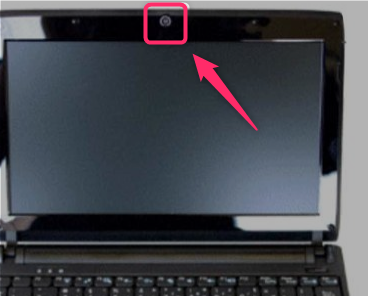
カメラが無い場合は、外付けのWEBカメラが必要です。
私のパソコンにもなかったので、安価で口コミ評価が良いロジクールのC270を購入しました。(マイクも内蔵しています)
楽天市場ソフマップさんで購入。すぐ届きました
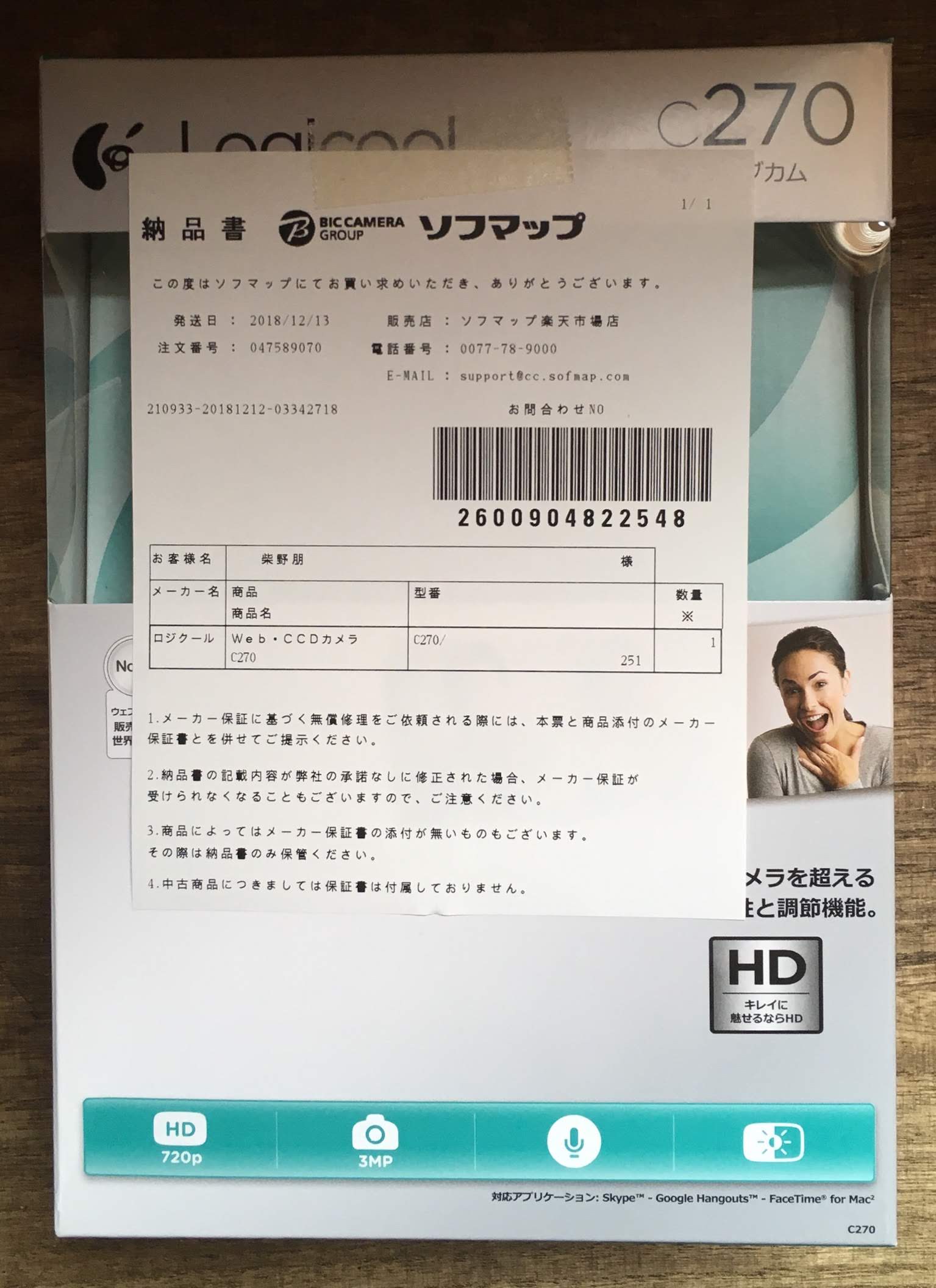
説明書は小さな紙1枚です(笑)
それくらい簡単に設置できますよ。
説明書
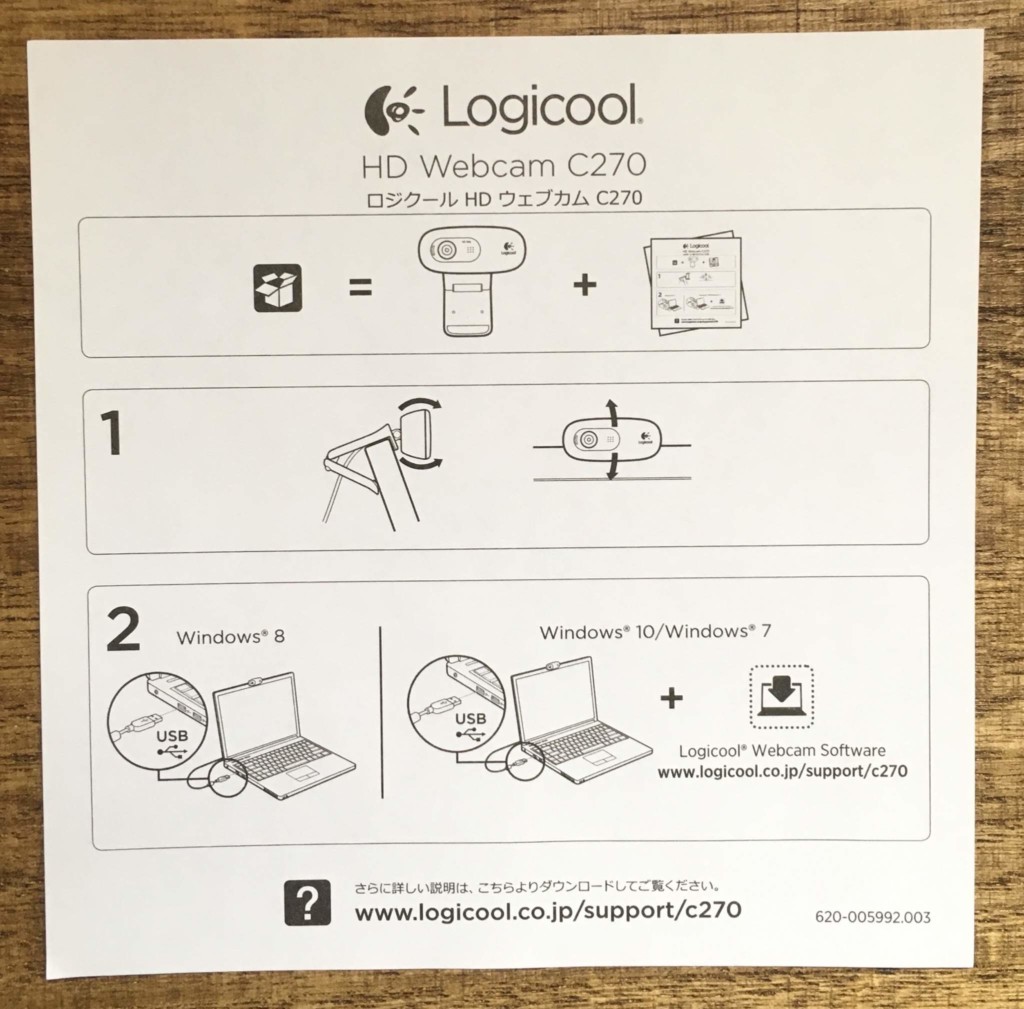
上の画像の通りに、パソコンの上の部分にカメラを設置して、パソコンのUSBポートと繋ぎます。
ウェブカメラ設定&設置手順
https://support.logicool.co.jp/ja_jp/product/hd-webcam-c270/downloadsにアクセスして、パソコンのバージョンを選び、今すぐダウンロードをクリック。
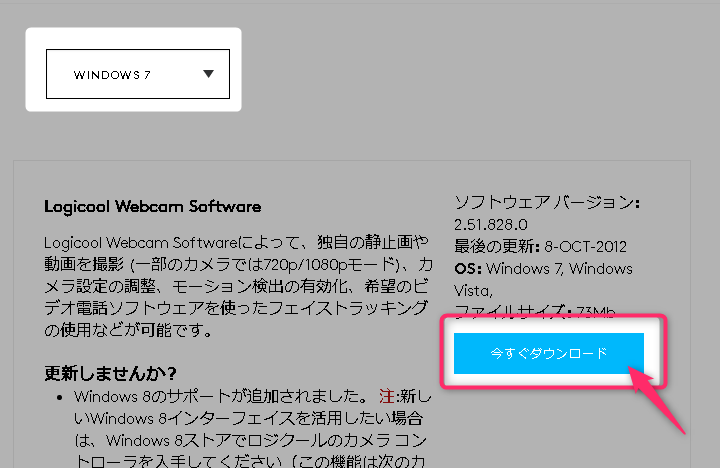
ダウンロード出来たら、ダブルクリックで実行!
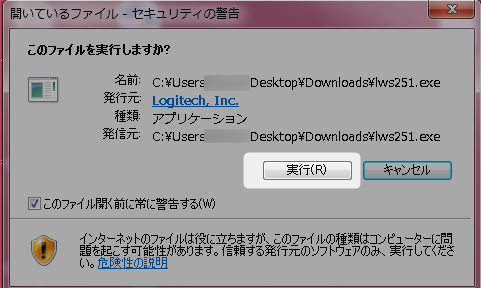
1・ようこそと出てくるので、「次へ」をクリック
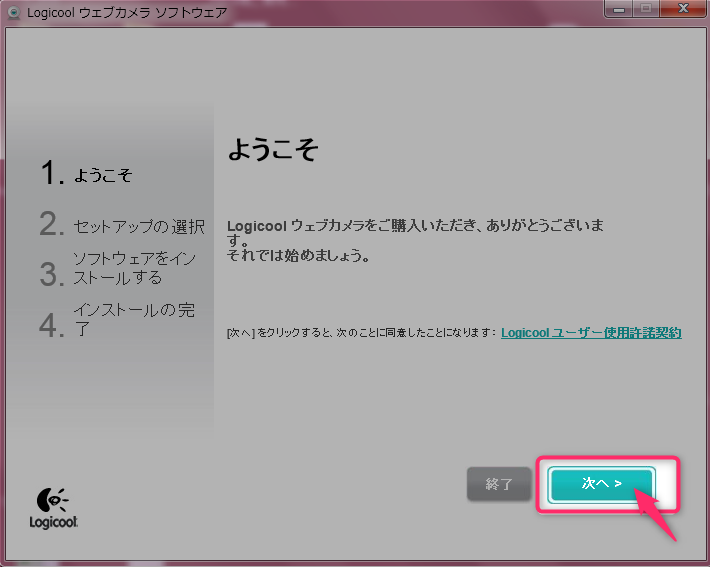
ウェブカメラが接続されましたと表示されるので、次へをクリック
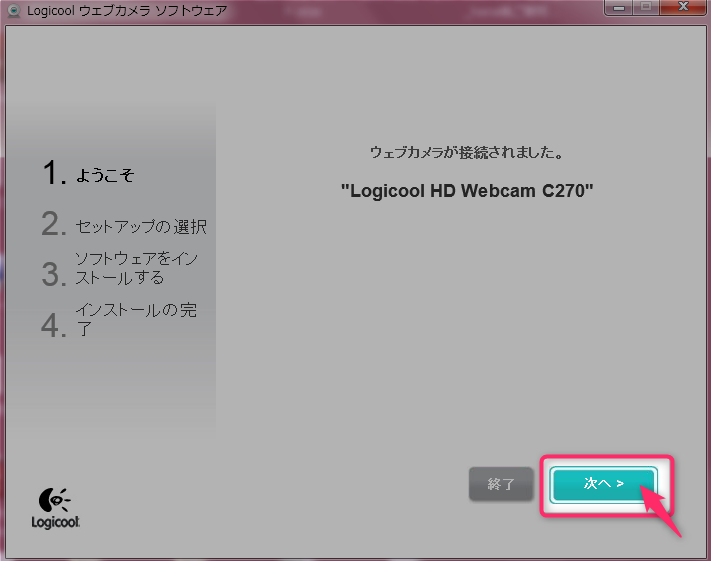
2・セットアップの選択をして次へをクリック
動体検出して録画もできるので、防犯対策にも使えそうです。
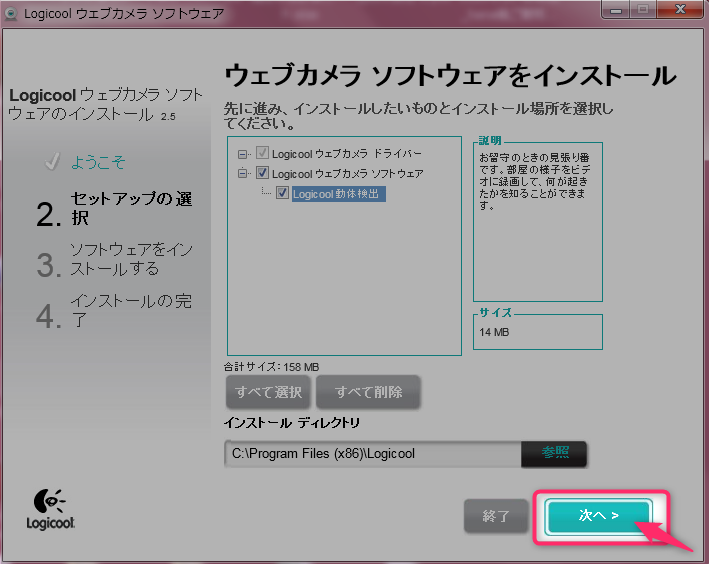
ソフトウェアのインストールを待ちます(=▽=)
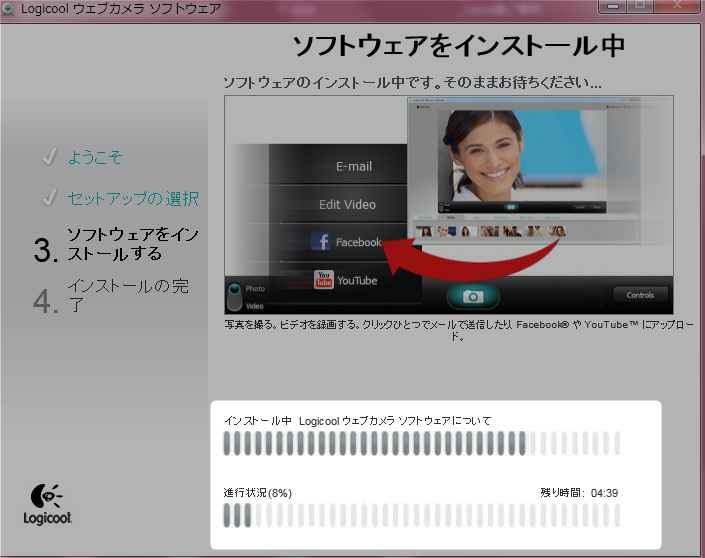
4・インストールの完了画面が現れました。
▼早速映ってます。(キレイ!)
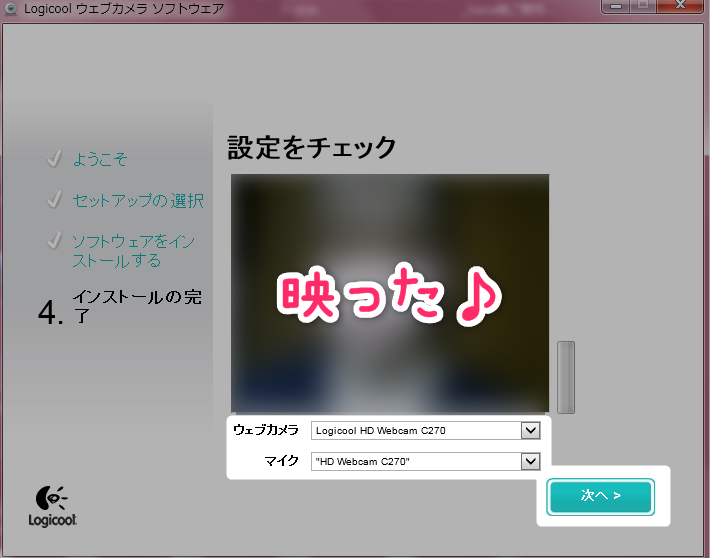
ソフトウェアがインストールされて、デスクトップにウェブカメラアイコンが作成されます。
▼これ

これでWEBカメラのインストール完了です。
WEBカメラをZOOMで使ってみよう
zoomでミーティングを開始したら、左下のビデオを開…をクリック

zoom.usが次の許可を求めています カメラを使用すると出てくるので、許可をクリック
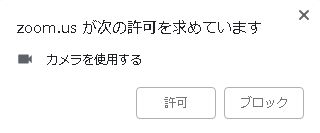
これでzoomでビデオ会議ができます。
ご参考になれば嬉しいです(^^)
▼この記事でご紹介した商品はこちら(安いっ!)


コメント